Hitta rätt uppgifter i Nomp Plus
Fritextsökning
Du kan söka på beskrivningar av delområden, talområden och uppgifter. Förfina din sökning genom att lägga till ett ord i taget.
Dela upp sammansatta ord i flera ord eller med bindestreck.
✅ nio-kompisar
❌ niokompisar
Prova ett ord i taget och förfina sökningen med en ytterligare sökterm.
✅ uppställning division
❌ divisionsuppställning
För att hitta rätt uppgifter i Nomp Plus är det bra att använda de olika filtren som finns i uppgiftslistan. Dessa finns både under "Uppgifter" i Nomp Plus men även när du väljer uppgifter till ett uppdrag eller en utmaning.
Delområden
Med delområdesfiltret kan du hitta det delområde som du behöver. Här kan du till exempel hitta alla geometri-uppgifter, eller uppgifter med addition utan övergång. Så här kan du till exempel hitta uppgifter med ekvationer med bilder:
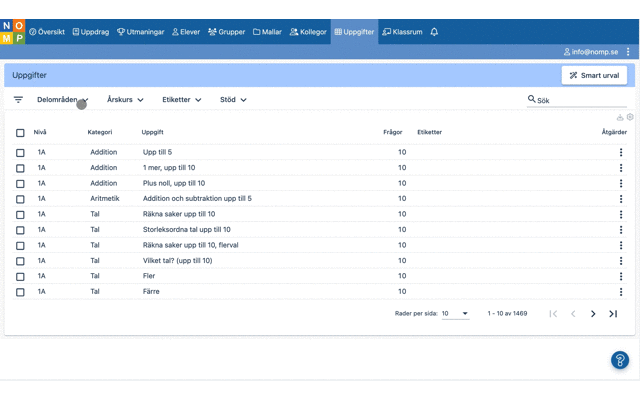
Du kan också välja flera delområden, och då kommer alla uppgifter som tillhör något av de valda delområdena visas.
Årskurser
Med årskurs-filtret kan du hitta uppgifter för den årskurs du behöver. Så här kan du till exempel hitta uppgifter för årskurs 3:
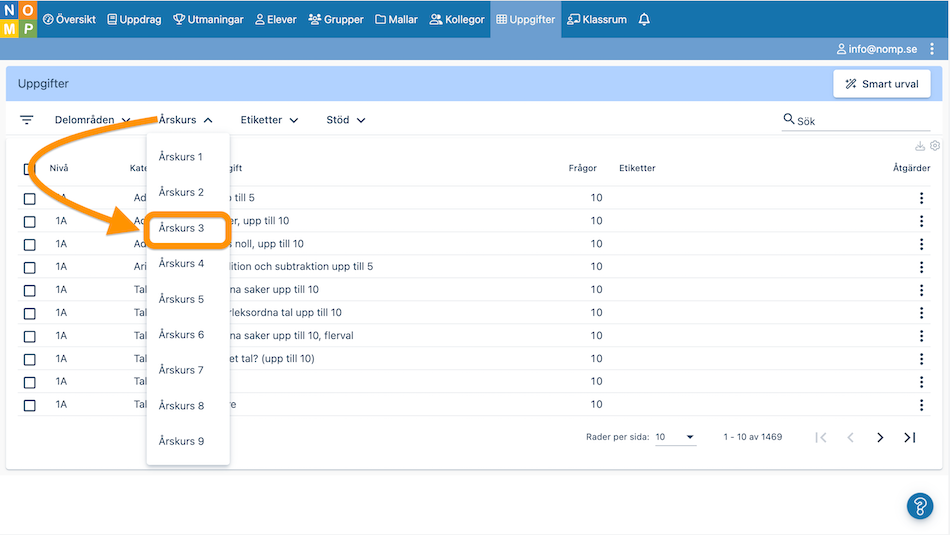
Du kan också välja flera årskurser, och då kommer alla uppgifter som tillhör någon av de valda årskurserna visas.
Etiketter
Du kan sätta egna etiketter på uppgifter om du vill, och då kan du sedan använda etiketterna för att hitta de uppgifterna igen. Du kan läsa mer om detta här.
Sökning
Naturligtvis finns det också möjlighet att fritext-söka i uppgiftslistan. Här är ett exempel:
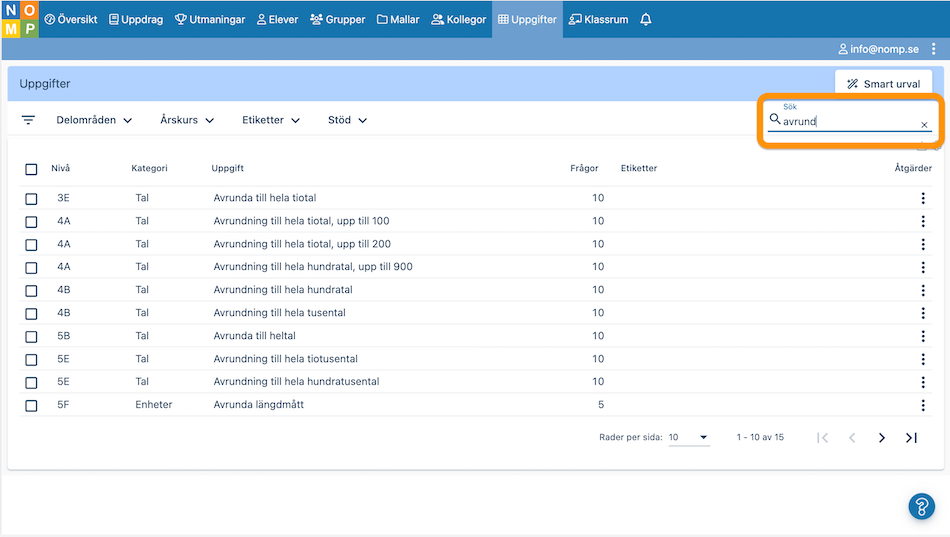
Sortera
Genom att klicka på rubrikerna i uppgiftslistan kan du sortera dem i den ordning du vill.
Granska uppgifter
På rad-menyn för varje uppgift kan du klicka på "Visa exempelfrågor" för att se exempel på hur frågorna i uppgiften kan se ut. Detta är det lättaste sättet att få en känsla för hur svåra frågorna kommer vara på den uppgiften. Du kan också klicka på "Prova som elev" för att provköra uppgiften själv.
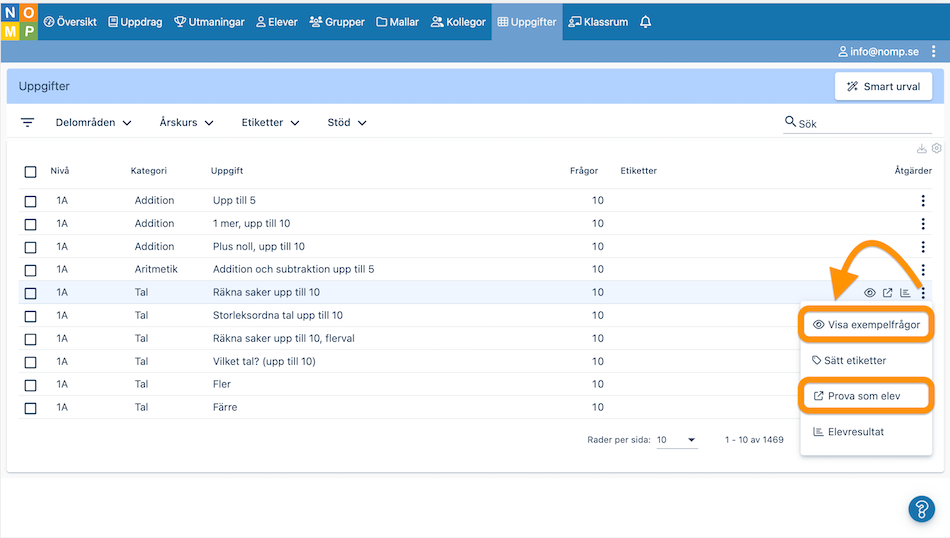
Granska flera uppgifter samtidigt
För att se några exempel-frågor för alla frågor i listan kan du klicka på den här knappen:
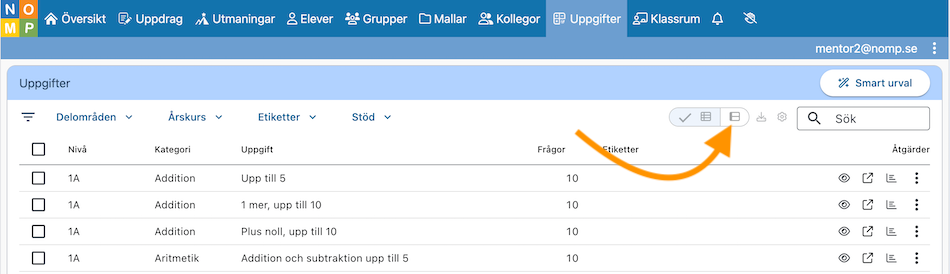
Då kommer du få se exempel-frågor direkt i listan. Om det finns möjlighet att ställa in metodstöd eller bildstöd för uppgiften så kommer exemplen avspegla detta.
En "i"-symbol på ett exempel betyder att exemplet visar hur det kan se ut för eleven om du gör en inställning för uppgiften i ett uppdrag eller utmaning. Det kan innebära extra bildstöd eller metodstöd som till exempel uppställning.
Om du inte vill se exempel längre så kan du klicka på samma knapp igen för att gömma dem.
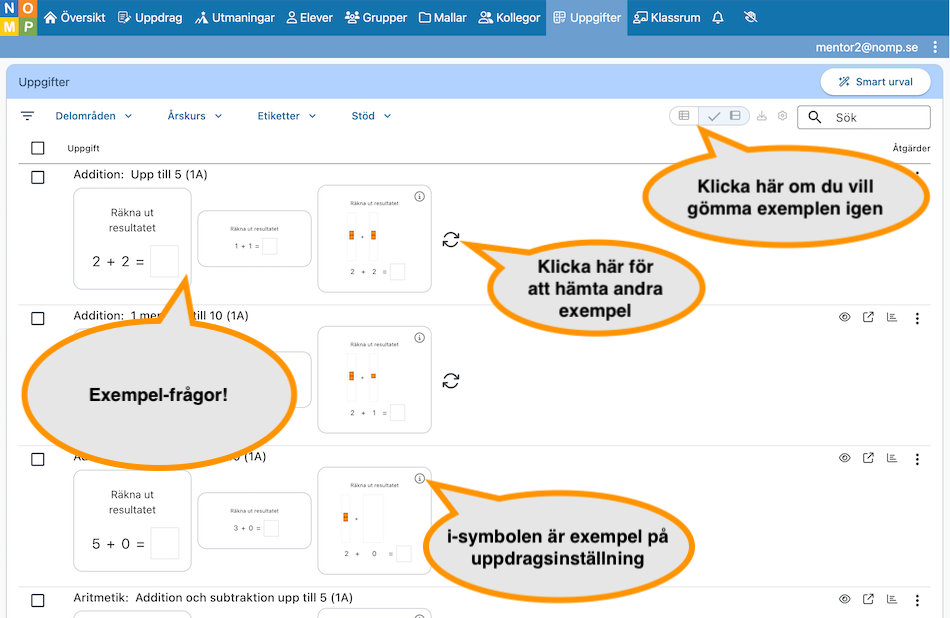
Smart urval
När du har filtrerat uppgiftslistan kan du använda "Smart urval" för att välja ut ett visst antal av uppgifterna. Systemet väljer sedan ut uppgifter upp till det antal du valt, bland de uppgifter som du filtrerat fram.
Systemet kommer sträva efter en jämn fördelning av uppgifter mellan de delområden som är representerade. Så om du filtrerat på "Aritmetik" kommer uppgifterna fördelas mellan addition, subtraktion, multiplikation och så vidare.
Du kan använda "Smart urval" för att snabbt göra blandade utmaningar, för diagnos eller repetition. Här kan du se hur det går till.
Tänk på att det finns en gräns för hur många uppgifter du kan ha med i samma uppdrag (20) eller utmaning (30).
Saknar du något?
Om du inte hittar den uppgift du söker, så hör gärna av dig till oss! Vi lägger till nya uppgifter allteftersom.